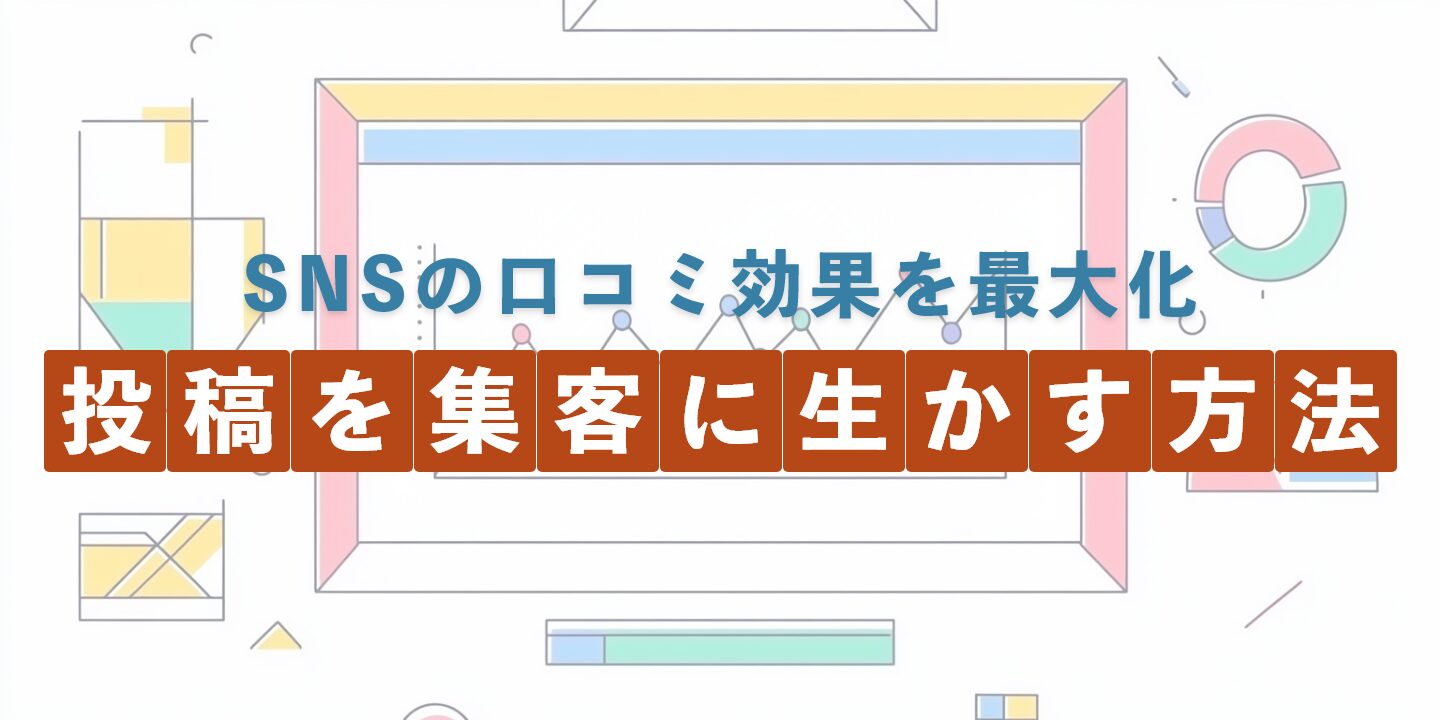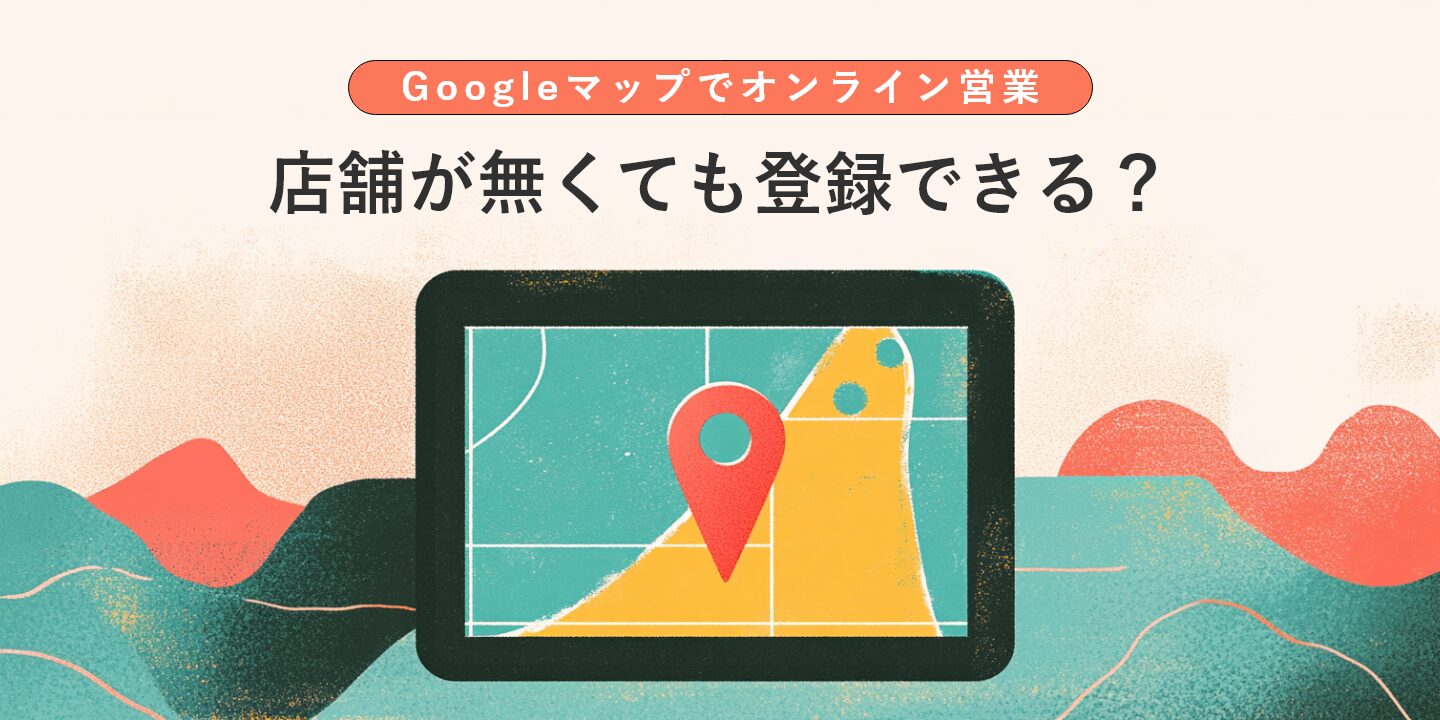Blog お役立ちブログ
紙パンフレットをPDFにして置くだけでいい?対策と注意点

紙パンフレットをPDFにしてHPに載せる背景と意図
中小企業の多くが、会社案内や商品パンフレットを紙で作成しているかと思います。これをWebサイト上で公開する手段として、「PDFファイルをそのまま掲載する」という方法を選ぶケースは少なくありません。
- 印刷済みのデータをPDFで簡単に再現できる
- デザインをそのまま活かせる
- 手軽かつコストが安い
などの理由から「とにかくPDFでアップすれば手間も省ける」と考える方は多いでしょう。しかし、ただ「紙パンフレットをPDFにして置くだけ」で本当に十分なのでしょうか。実は、PDFの配置にはメリットとデメリットがあり、特にSEO対策やユーザビリティの面で注意が必要です。この記事では、PDF活用の背景や注意すべき点、そして具体的な改善策や工夫例をわかりやすく解説していきます。
PDF配置のメリットとデメリット
まずは、紙パンフレットをPDF化してWebサイトに載せることのメリットとデメリットを整理してみましょう。
| 項目 | メリット | デメリット |
|---|---|---|
| 手軽さ | 既存の印刷デザインを活かせるため、制作の手間が少ない | 専用ソフトや知識がなくとも作成できるが、更新や修正作業は都度PDFを作り直す必要がある |
| コスト | デザイン費用が抑えられる(追加のWeb制作コストを極力削減) | 紙パンフをそのまま流用できるが、本来のWeb用デザインを行わないため、Webサイト全体との整合性がとれない場合がある |
| デザイン | 紙のレイアウトをそのまま保てる | 画面表示に最適化されていないレイアウトだと、閲覧端末によって文字が小さく見づらい場合がある |
| 情報伝達 | ダウンロード後にオフラインで閲覧できる | 文字検索やハイパーリンク設定などに対応していないPDFだと、検索・移動が不便 |
| SEO | 特別な設定をしなくても一応はGoogleのクローラに認識される | 内容をテキスト化していないと、検索エンジンのインデックス精度が落ちやすい |
上の表からもわかるように、PDFには「簡便さ」「紙のデザインをそのまま活かせる」といった魅力がある一方で、Webサイトとしての情報発信やSEO、ユーザビリティの観点からは改善の余地がある場合が多いです。
読み込み速度やファイル容量に関する注意点
多くの画像や高解像度の写真を含んだPDFファイルは、容量が大きくなりがちです。特に以下の点に注意しておきましょう。
- 画像の解像度と圧縮
紙で印刷するときは300dpiなど高解像度が求められますが、Web上で閲覧する場合はそこまでの解像度が不要なケースがほとんどです。高解像度でPDFを作成すると、それだけファイル容量が大きくなり、ダウンロードや閲覧開始までに時間がかかります。 - スマートフォンでの通信量
モバイル回線を使ってWebサイトを閲覧する人は多いです。容量が数MBから数十MBにおよぶPDFファイルをダウンロードさせるのは、ユーザーの通信量の負担になり、離脱を招きやすくなります。 - サーバー負荷
大量のPDFダウンロードが同時に発生すると、サーバー負荷が高まり、サイト全体の表示速度に悪影響を及ぼす可能性があります。
ファイル容量を軽減する方法の比較表
PDFの容量を軽くするために考えられる主な方法と、それぞれの特徴を一覧にしてみました。
| 方法 | 特徴 | 向いているケース |
|---|---|---|
| 画像の解像度を下げる | ファイルサイズを大幅に縮小できるが、画質が落ちる可能性あり | 写真を多用しているパンフレットで、細部まで鮮明さを求めない |
| 圧縮ソフトを使う | PDFを適度に圧縮しながら、ある程度の画質を保てる | 全般的にPDF容量を最適化したい場合 |
| 部分的にWebページ化する | 写真やイラストをHTMLやCSSで代替・再構成し、一部をテキスト化 | 重要なページや検索が必要なコンテンツはHTML化し、それ以外をPDFにまとめる場合 |
上記のように、PDFをそのまま公開するだけでなく、ファイル容量を抑える工夫や、ページそのものをHTML化してしまう手段も検討するとよいでしょう。
SEOへの影響と対策方法
「PDFの内容は検索に出ないのでは?」という疑問を持つ経営者は少なくありません。実際のところ、PDFファイルのテキスト情報は検索エンジンに読み取られる可能性があります。しかし、それがHTMLページほど効果的に評価されるとは限りません。
PDFがSEOにおいて不利になりがちな理由
- テキスト情報の抽出精度
PDFによってはテキストが埋め込まれておらず、画像扱いになってしまっているケースもあります。この場合、検索エンジンには内容がほぼ伝わりません。 - 内部リンクの設置が難しい
PDF内にリンクを埋め込めば、ある程度はWebサイト内の他ページへ誘導できます。しかし、HTMLほど多彩な内部リンク構造を組むことは難しいです。 - 更新頻度を認識されにくい
PDFファイルを更新しても、検索エンジンは更新内容を認識しにくい傾向があります。
SEO改善に向けたポイント
- PDFをテキスト化
文字情報を埋め込んだPDFを用意することで、検索エンジンが内容を認識しやすくなります。スキャンしただけのPDFだと文字情報がないため不利です。 - Meta情報を設定
PDFにもタイトルや説明文などのメタ情報を設定することができます。使用するソフトによって設定方法が異なるため確認しておきましょう。 - HTML化や抜粋ページの設置
完全にPDFのみで公開するのではなく、重要なキーワードや概要をHTMLページとして作成しておき、そのページからPDFへのリンクを設置するやり方がおすすめです。 - モバイル端末への最適化
大きな画面で見ることを前提とした紙パンフレットは、スマホやタブレットで見ると文字が小さく操作もしづらいです。モバイルユーザー向けには、必要最低限の情報をHTMLページで提供する方が使いやすいでしょう。
ユーザーエクスペリエンスの向上策
PDFは印刷物をデジタル化しただけなので、ユーザーにとっては「余計なタップや操作を要求される」可能性があります。たとえば、Webサイトの通常ページであればスクロールやリンクで簡単に移動できるところが、PDFだと拡大・縮小して文字を探す手間が発生します。
ユーザーエクスペリエンス向上のための比較表
下記に、PDFのみで提供する場合と、HTMLページを使う場合のユーザーエクスペリエンス上の違いをまとめます。
| 項目 | PDFのみ | HTMLページ(+PDF) |
|---|---|---|
| 閲覧までのステップ数 | ダウンロード → PDFビューワーが起動 | ページにアクセスすれば即表示、必要ならPDFリンクからダウンロード |
| 検索性 | PDF内検索機能に頼る(端末やビューワーによって操作が異なる) | Webページとして全文検索やサイト内検索にかけやすい |
| レスポンシブ対応 | 基本的になし(閲覧端末ごとに拡大・縮小が必要) | 自動的に画面サイズに合わせて表示(レスポンシブデザイン) |
| 直帰率 | 閲覧方法がわかりにくい場合は離脱しやすい | 通常のページとしてそのまま読んでもらえる |
| 更新のしやすさ | PDFを再作成・再アップロードする必要がある | CMSなどを使って随時修正しやすい |
閲覧した人が「欲しい情報を素早く見つけやすい環境」を整えることが、結果的に企業の信頼度やイメージ向上にもつながります。
PDFを活用するうえでの具体的な工夫例
単に「紙パンフレットをPDFにしてHPに置く」だけでは、Webでの活用としては不十分になりがちです。ここからは、もう少し具体的に工夫するポイントを挙げていきます。
1. PDFの目次・しおり機能を活用する
PDFには「しおり」や「目次」を設定する機能があります。利用者が興味のあるページへスムーズに移動できるように、章ごとにしおりを設定しておくと、閲覧ストレスを減らせます。特に商品ラインナップやサービス紹介など、複数ページにわたる情報をまとめている場合は役立つでしょう。
2. 対応するWebページを用意してリンクを設置する
重要な部分はHTMLページとして掲載し、より詳しい説明が必要な場合にPDFをダウンロードしてもらう形式をとると、SEO面やユーザビリティの両方でメリットがあります。具体的には、サービス概要や料金プラン、企業の実績紹介などはWebページとして整理し、追加資料としてPDF版のパンフレットを併載するイメージです。
3. ファイル名・タイトルをわかりやすくする
PDFファイルの名前が「company_brochure_final_final.pdf」のように曖昧だと、ユーザーのダウンロードフォルダに保存された後でどんな内容なのか判断しづらいです。企業名やテーマ、バージョンなどをわかりやすく付けると利用者にも親切です。同時に検索エンジンにも内容を示唆することになり、多少なりともSEOにプラスになります。
4. PDFの更新日を明記する
パンフレットの更新日が明示されていないと、読者が最新情報なのか判断しづらくなります。PDFの表紙やフッター部分に「更新日:○月○日」のように記載しておくと、情報が古く見えてしまうリスクを減らせます。さらに、更新頻度が高い場合はPDFを使うよりも都度更新できるHTMLページでの表示を中心に考えたほうが良いでしょう。
運用面で気をつけたいポイント
ここでは運用の観点から、継続的にPDFを公開・管理するうえで気をつけたいことをまとめます。
- セキュリティ
PDFファイルには機密情報が含まれていないかチェックしましょう。不要な個人情報や社内データが残っているとリスクがあります。 - アクセス解析
PDF自体の閲覧状況を詳細に把握しにくいのが難点です。ダウンロード数やアクセス元の追跡がしづらいため、必要に応じて外部ツールなどで分析するか、まずはHTMLページで内容を表示し、PDFは補足資料にとどめる方法が有効です。 - 更新タイミングの管理
PDFを更新するときは、古いバージョンのファイルを削除し、新しいファイルへのリンクに切り替え忘れがないように注意が必要です。うっかり古いPDFへのリンクを残してしまうと、混乱を招きます。 - モバイルフレンドリー
多くの閲覧がスマホやタブレットから行われる時代です。PDFが見づらいままだと、訪問者が途中で閲覧をやめてしまう可能性が高くなります。簡易的でもモバイル表示に配慮したレイアウトを施したHTMLページを用意するか、モバイル端末でも見やすいようにPDFのサイズを最適化する工夫が必要です。
まとめ
紙パンフレットをPDFにしてWebサイトに掲載するだけでも、一定の利便性は確保できます。しかし、それだけでは「手抜き」に見えるリスクや、SEO上の弱点、ユーザビリティの課題が残ります。ポイントを押さえて、より効果的にPDFを活用しましょう。
- PDFのメリット・デメリット
手軽・低コストではあるが、SEOとユーザーエクスペリエンス面では工夫が必要。 - ファイル容量や表示速度への配慮
画像解像度の調整や圧縮、部分的なHTML化が有効。 - SEO観点
テキスト埋め込みやMeta情報設定、重要情報のHTML化で評価を高める。 - ユーザーエクスペリエンスの向上
レスポンシブなWebページとの併用やPDFのしおり活用が有効。 - 運用面での注意点
セキュリティ、アクセス解析、更新管理、モバイルフレンドリー対応などを忘れずに。
上記のポイントを意識しながら運用すれば、「紙パンフレットをPDFにして置くだけ」という形でも、より価値ある情報発信ができるようになるでしょう。